Excel — это мощный инструмент для работы с электронными таблицами с большим количеством функций, которые могут значительно повысить эффективность нашей работы. Одним из менее известных ярлыков является Ctrl+E, также известный как «Быстрая заливка» или «Быстрая заливка». Эта статья подробно объяснит эту волшебную функцию и как использовать ее в повседневной работе.
Что такое функция быстрого заполнения Ctrl+E?
Ctrl+EФункция быстрого заполнения — это интеллектуальная функция прогнозирования в Excel. Когда вы вводите данные в ячейку, а затем нажимаете Ctrl+E, Excel автоматически пытается понять шаблон ваших данных и применить тот же шаблон к другим ячейкам.
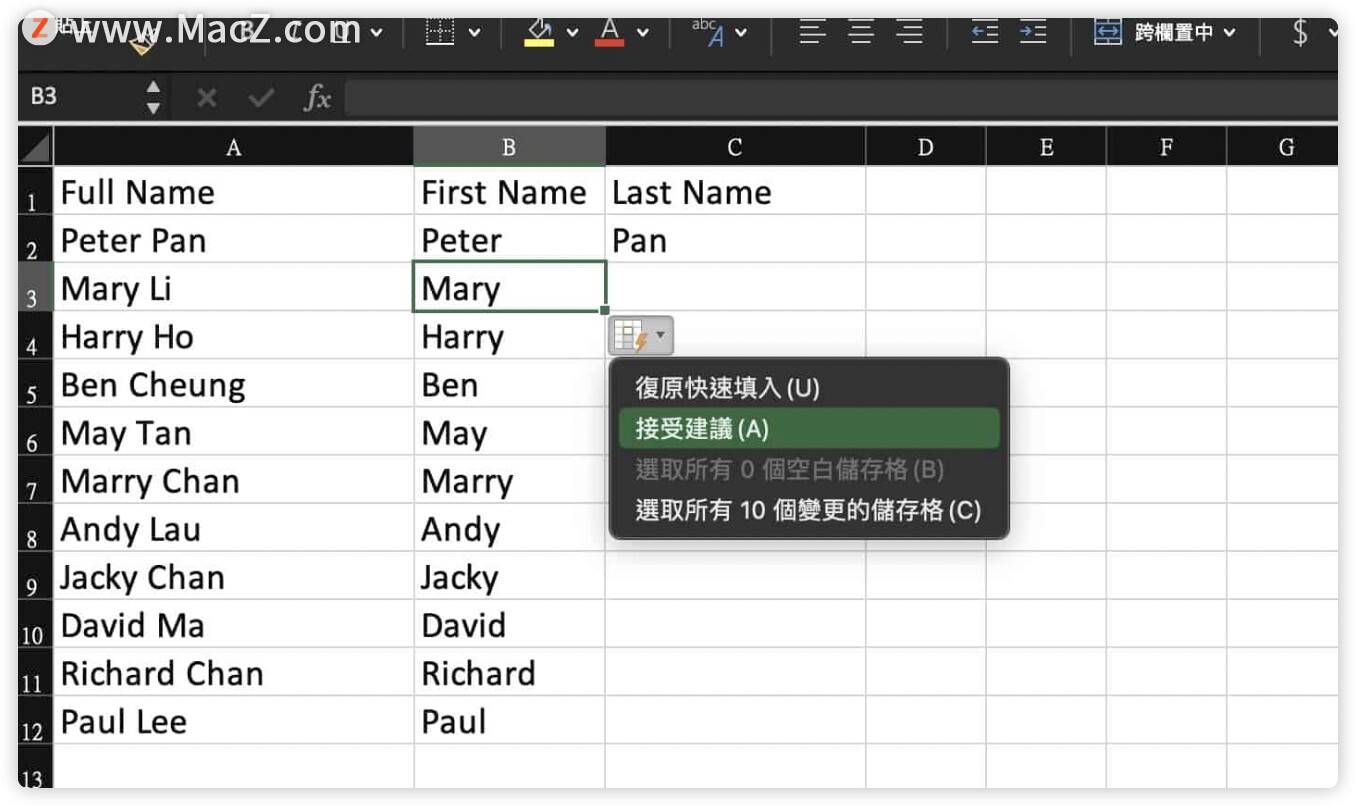
Например, если у вас есть столбец с именами, такими как «Джон Доу», и вы хотите разделить их на два столбца «Джон» и «Доу». Вам просто нужно ввести имя «Джон» в новую ячейку и нажать Ctrl+E, Excel автоматически разделит все имена на две части.
Как использовать функцию быстрого заполнения Ctrl+E?
Теперь давайте узнаем, как использовать функцию быстрого заполнения Ctrl+E. Вот шаги:
1: Откройте свои данные в Excel. Выберите столбцы данных, которые вы хотите заполнить.

2: введите шаблон данных, который вы хотите в новую ячейку. Например, если у вас есть столбец с полным именем (например, Питер Пэн) в столбце A, вы можете добавить фамилию и имя в столбец B и столбец C соответственно, чтобы подготовиться к разделению данных.

3: В B2 и C2 вручную введите пример для Excel, чтобы понять, например, имя в этом примере — Питер, а фамилия — Пан. Затем перейдите на место B3 и нажмите Ctrl+E. Вы увидите, как Excel автоматически применяет шаблон данных к другим ячейкам. По аналогии переходим в пространство C3 и нажимаем Ctrl+E, можно получить всю информацию.

Ctrl+E— очень полезная функция, которая помогает нам быстро заполнять и обрабатывать данные. Как только вы освоите этот ярлык, вы обнаружите, что он может значительно повысить вашу эффективность во многих ситуациях. Я надеюсь, что вы сможете в полной мере использовать эту волшебную функцию в процессе работы с Excel!